 基本情報
基本情報 ダウンロード&インストール
ダウンロード&インストール スマホとパソコンの接続
スマホとパソコンの接続
 画面ミラーリング
画面ミラーリング カメラミラーリング
カメラミラーリング-
 オンライン動画キャスト
オンライン動画キャスト  マイクミラーリング
マイクミラーリング ローカルファイルキャスト
ローカルファイルキャスト 画面に描く
画面に描く 画面録画
画面録画 画面保存
画面保存 会議とライブストリーミングへ
会議とライブストリーミングへ
 マイクの設定
マイクの設定 サウンド設定
サウンド設定 ピン留め
ピン留め 全画面表示
全画面表示 設定
設定 FAQs
FAQs お問い合わせ
お問い合わせ
画面に描く
以下の状況に遭遇したことがありますか?
「画面をキャストした後、画面に描きたいのですが、どうすればいいですか?」
「画面にマークを付ける方法がありますか?」
画面に描画したい場合は、以下の手順に従えば実現します。
ステップ1.デバイスを接続してミラーリングタイプを選択します。
USB接続を例にとると、デバイスを接続してからウィンドウがポップアップします。ミラーリングタイプを選択してください。 この機能はAndroidとiOSに適用できます。 (ここでは、iOSの画面ミラーリングを例として取り上げます。)
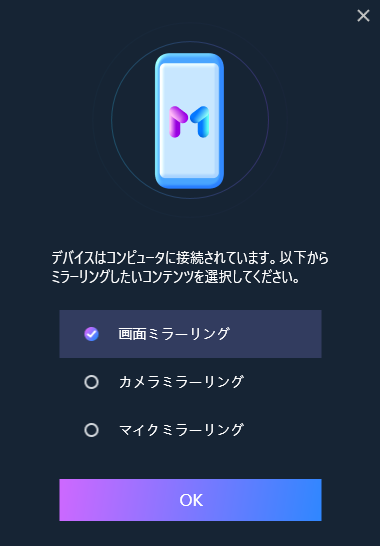
画面ミラーリングを選択する
1. iOSデバイスの場合、iPhone / iPadの検出に役立つように、コンピュータにiTunesがインストールされていることを確認してください。
2.同時に、iOSデバイスとコンピューター間の接続を確立するには、デバイスのブラウザーまたはAppStoreからAnyMirrorアプリをダウンロードしてください。
3. Androidデバイスの場合、Androidデバイスとコンピューター間の接続を確立するために、デバイスのブラウザーまたはGooglePlayからAnyMirrorアプリをダウンロードしてください。
ステップ2.絵筆アイコンをクリックして操作を開始します。
画面のミラーリング後、ソフトウェアの右上に絵筆アイコンがあります。
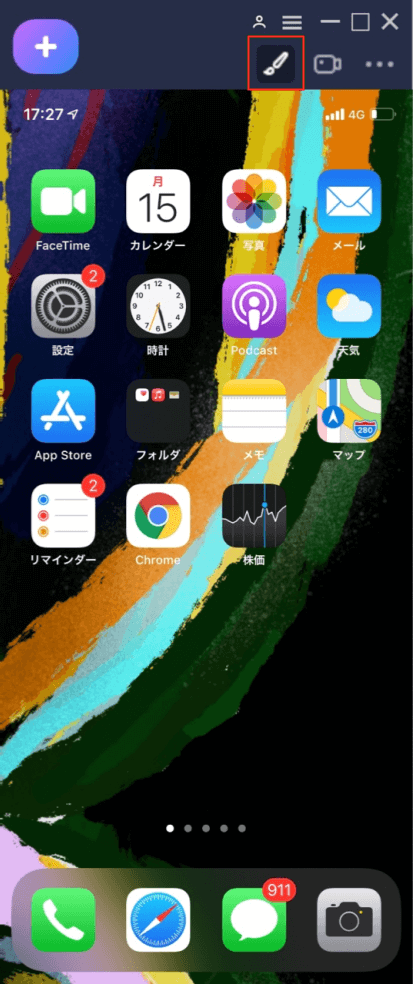
絵筆アイコンをクリック
そして、画面の下に描画のオプションがあります。
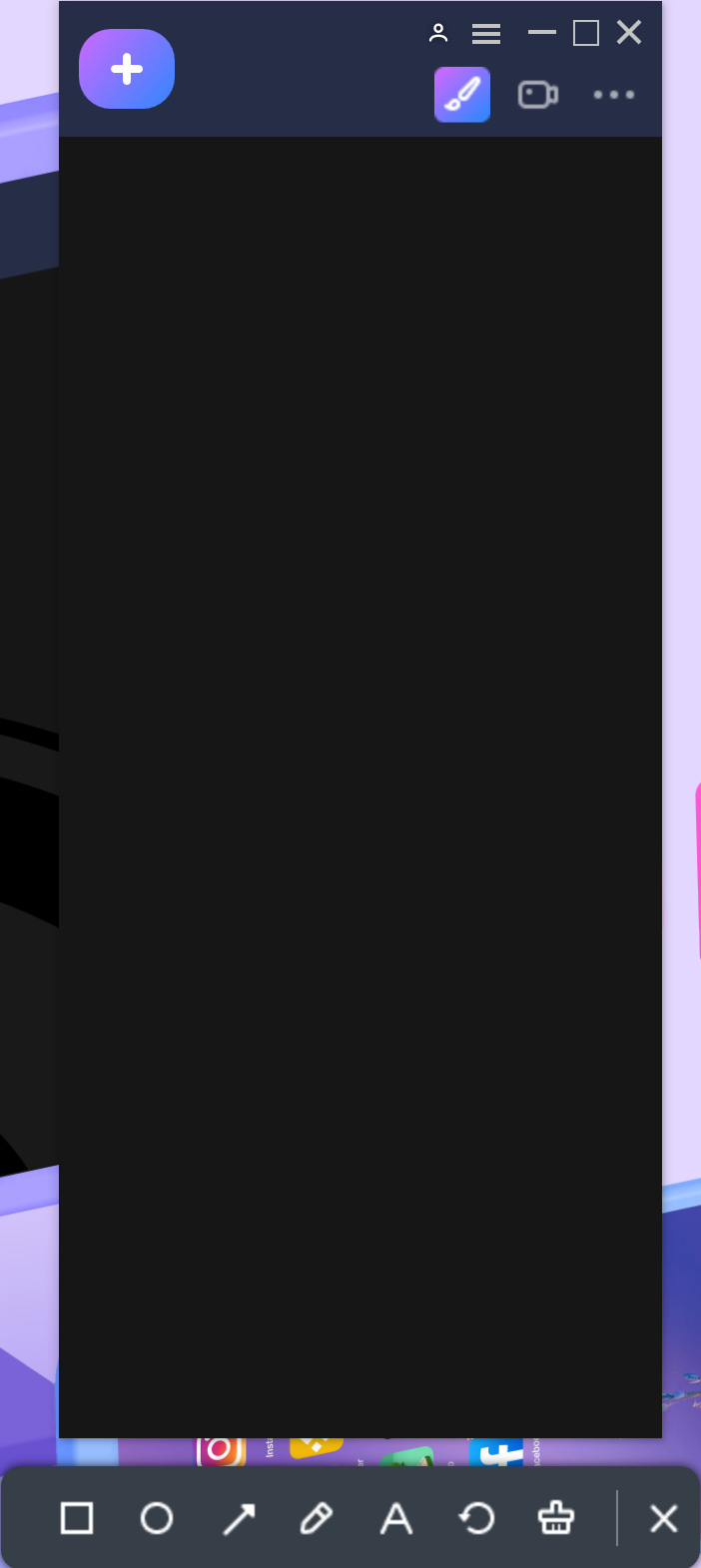
描画のオプション
(1).正方形のパターンをクリックして正方形のフレームを描けます。

正方形のパターン
(2).円形のパターンをクリックして、円を描いたり、コンテンツを囲んだりします。

円形のパターン
(3).矢印ボタンをクリックして、指示を出したり、矢印を描いたりします。

矢印ボタン
(4).絵筆パターンをクリックして、自由にペイントします。

絵筆パターン
(5). A字型のパターンをクリックして、フォントサイズを調整します。

A字型のパターン
(6). 回転パターンをクリックして、前の操作を撤回します。

回転パターン
(7).最後に、小さなほうきのアイコンをクリックして、すべての絵を削除します。

うきのアイコン